지체 장애인의 스마트폰 이용 (1) Assistive Touch
펄님
2015-04-13 15:34:19
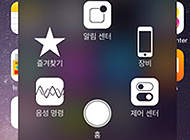
안녕하세요. 접근성팀 조진주입니다.
스마트폰을 이용하는 장애인이 점점 늘고 있습니다. 데스크톱보다 휴대성이 좋아 장소와 시간, 신체 장애의 제약을 받지 않고 더 넓은 세상을 경험할 수 있기 때문일것입니다. 장애인과 스마트폰에 대한 정보를 찾다 보면 시각 장애인과 관련된 내용이 많습니다. 널리에서도 VoiceOver와 Talkback 가이드, 시각 장애인을 대상으로 한 애플리케이션을 소개한 바 있습니다. 그렇다면 손을 사용하기 어려운 지체 장애인은 어떻게 스마트폰을 이용할까요? 이러한 궁금증을 해소하고자 “지체 장애인의 스마트폰 이용”이라는 주제로 다양한 방법과 아이디어를 여러 회에 걸쳐 소개하고자 합니다.
첫째 시리즈로, Assistive Touch를 소개해보고자 합니다.
Assistive Touch는 여러 손가락을 사용하는 것이 어렵거나 누르는 힘이 약한 사용자를 위해 간단한 터치 만으로도 스마트폰을 이용할 수 있도록 지원하는 기능입니다. 예를 들어 음악의 볼륨을 조절하고 싶을 때는 기기 옆의 볼륨 조작 버튼을 누르거나 스크린에서 볼륨 슬라이더를 이동하는 것이 일반적이지만 버튼을 누르는 힘이 부족하거나 슬라이더를 이동시키는 것이 어려운 사용자도 있습니다. Assistive Touch를 사용하면 이와 같은 조작의 어려움을 간단한 터치 동작으로 해소할 수 있습니다.
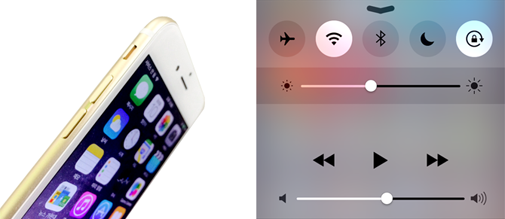
(그림 설명 : 좌 – 아이폰 왼쪽 옆면에 위치한 볼륨 조작 버튼, 우 – 아이폰 제어센터 화면)
아이폰에서 사용하기
아이폰 사용자는 설정 → 일반 → 손쉬운 사용 → Assistive Touch 메뉴에서 들어가서 Assistive Touch“를 켬”으로 설정합니다. 설정을 하고 나면 화면에 검은색 버튼이 생긴 것을 확인할 수 있습니다. 버튼을 터치하면 홈, 알림 센터, 제어 센터 등을 바로 갈 수 있는 메뉴 창이 열립니다. “장비” 메뉴를 선택하면 음량 조절과 같은 더 다양한 메뉴를 이용할 수 있습니다. Assistive Touch는 터치가 어려운 사용자를 위해 만들어진 기능이지만 아이폰의 홈 버튼이 잘 동작하지 않을 때도 매우 유용합니다.
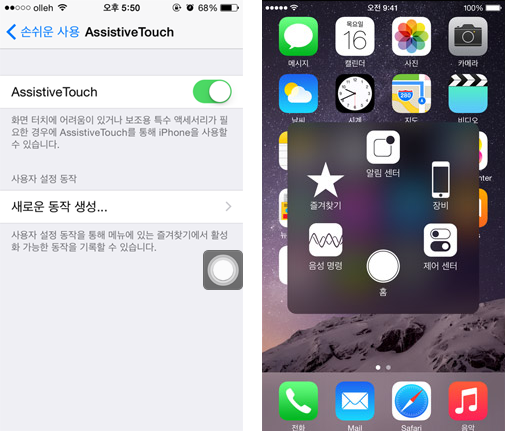
(그림 설명 : 좌 – Assistive Touch 메뉴 설정 화면, 우 – Assistive Touch 실행화면 - 출처 애플 공식 홈페이지)
삼성 갤럭시S4 이상에서 사용하기
갤럭시S4 이상의 사용자는 설정 → 접근성 → 동작 및 입력 → 보조 메뉴에서 설정할 수 있습니다. 보조 메뉴를 실행하면 아이폰의 Assistive Touch를 실행했을 때와 비슷한 버튼, 메뉴 창이 보입니다. 사용 방법도 거의 유사합니다.
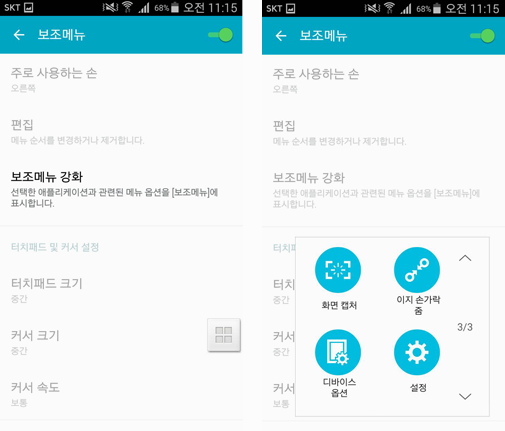
(그림 설명 : 좌 – 갤럭시 보조 메뉴 설정 화면, 우 – 보조 메뉴 실행화면)
이 외의 안드로이드 폰에서 사용하기
폰 자체적으로 Assistive Touch 기능을 제공하지 않는다면, 구글 플레이에서 “EasyTouch” 앱을 다운 받습니다. 앱 설치 후 실행하면 역시 간단한 터치로 홈, 즐겨찾기, 설정 화면 등에 쉽게 이동할 수 있습니다.
- EasyTouch 공식 홈페이지 : http://www.easytouch.com/
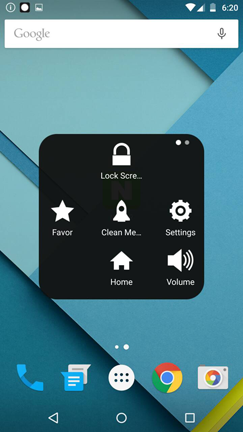
지금까지 손을 사용하기 어려운 지체 장애인을 위한 스마트폰 이용 방법 중 Assistive Touch에 대해 소개해드렸습니다. 다음에는 “스위치 제어” 에 대한 이야기로 다시 찾아오겠습니다. ^^
조회수8917